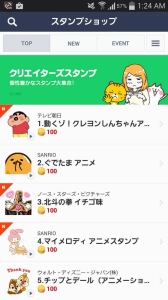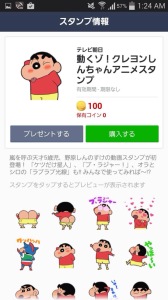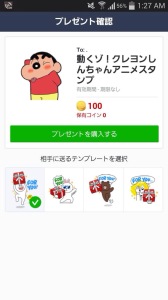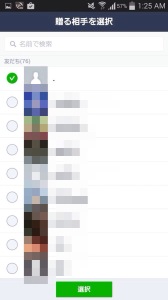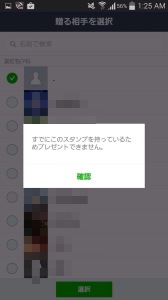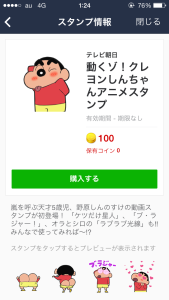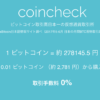LINEで自分が相手にブロックされているかを簡単に調べる方法
公開日:
:
最終更新日:2016/01/07
ガジェット
どうもてんむすです
最近はスマホの飛躍的な普及によって
ブログ、ツイッター、フェイスブックなど様々なソーシャルメディアを使う人が増えましたね
その中でもほとんどの人が使っているのがメッセージアプリのLINEではないでしょうか?
LINEのが普及したことで
今まで普通にしようしていた電話やメールの概念が変わりつつありますね
しかしその一方で
相手がメッセージを読んだか確認ができる
「既読」
という機能が存在することでストレスを感じてしまう人が多いのが事実です
既読無視や既読スルー
なんて言葉も生まれました
そして、LINEが提供しているソーシャルゲームなどの
紹介メッセージが飛んできたりと
いわゆるソーシャル疲れを感じている人が多いのも事実です
その解決策の一つとして
ソーシャル疲れや、やり取りしたくない人をブロックできる機能があるのも特徴
ブロックしても相手にブロックしているということがわからない仕様になっているので
一定期間だけのブロックや、相手にとってブロックされているという不快感を与えることなく
回避することができます
しかし、これはあくまでブロックする方の目線
ブロックされた相手としてはいくら連絡しても既読されない
いくら音声通話をかけても応答しない
など
なぜなのかわからずモヤモヤとしてしまいますね
通常のLINEアプリには自分がブロックされているか調べる機能は搭載されていません
しかし
意外と簡単な方法で、ブロックされているかされていないかを調べる方法があるんです
今回はそれを紹介しようと思います
ブロックされているかの確認の仕方
まずはLINEのアプリを立ち上げ
スタンプショップにいきます
スタンプショップで適当なスタンプをタップしてください
ここでは一番上に表示されている
クレヨンしんちゃんのスタンプにしましょう(笑)
ここで注目してほしいのは
「購入する」
というボタンではなく
「プレゼントする」
というボタン
このボタンをタップ
この画面になるので
「プレゼントを購入する」
をタップします
この時点では料金は発生しないので安心してください
自分の友達登録されているLINEアカウントの一覧が表示されます
この中でブロックされているか知りたい人を選択しましょう
すると…
「すでにこのスタンプを持っているためプレゼントできません」
この画面がでるんです
そう
実はスタンプのプレゼント機能は
ブロックされている相手、ブロックしている相手には送れない仕様になっています
しかしその状況であっても
ブロックされているから送れません
という表示はでません
なんて優しい配慮なんでしょう(笑)
ここでちょっと考えてほしいのは
万が一の場合もしかしたら、本当に実際に既にその選択したスタンプを持っている可能性があるということ
なので確実にブロックされているかこの方法調べる際には
絶対に持っていないであろうマニアックなスタンプか
もしくは一般の方が制作している
LINEクリエーターズスタンプを選択してプレゼントしてみることをオススメします(笑)
そしてより確実に確認するために
それらのスタンプを何種類もプレゼントをしてみて
全て
「すでにこのスタンプを持っているためプレゼントできません」
という表示が出れば
あなたは確実にブロックされていることになります(笑)
絶対に全てのスタンプを持っているわけはないですからね(笑)
意外と知らない人が多いこの方法
もし
いつまでも既読にならない
連絡がこないと悩んでいる人がいたら是非試してみてください
注意点
上記の説明で紹介した加増をみてもわかるように
このLINEアプリで確認する方法はAndroid版のアプリのみの機能になっています
それはなぜか
iOS版
すなわち
iPhone版のLINEアプリにはまだ
スタンプをプレゼントするという機能が搭載されていないのです
iPhoneのLINEアプリで同じことをしようとすると
このように
「購入する」
というボタンしか存在していないのです
ではiPhoneユーザーはブロックされているのか確認できないのか?
そうではありません
あくまで先ほど紹介したやり方はLINEアプリを使用した確認の仕方
実はLINEスタンプショップはアプリ内だけではなく
Web上にも存在しています
iPhoneユーザーの人は上記のLINE公式サイトにログインをして
同じようにスタンプのプレゼントをすることができるので
試すことができると思います
意外と知らないこの方法
もしかしたらブロックされているかも?
そんな心当たりのある人で
ブロックされている事実を知っても傷つかないというメンタルの強い人がいれば
この方法を使って調べてみてください(笑)
メンタルが弱い方は
知らない方がいいこともあるので控えてくださいね(笑)
スポンサーリンク
関連記事
-

-
ワイモバイルがNexus6を12月11日に発売!以前予約したNexus6のカラーを変更してきました!
ついに正式に発表されましたね! ワイモバイルでのNexus6発売日 関連
-

-
テザリング可能!iPhone SEでmineoのDプランSIMカードを設定する方法
iPhone SEが発売された当時、このブログでiPhone SEは買わないだろうと言っていたのです
-

-
Nexus5でスクリーンショットを撮る方法
先日購入したワイモバイル版のNexus5 →ホークス優勝記念キャンペーン!ワイモバイルNexus5
-
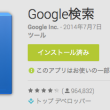
-
意外と知らない?GALAXY S4でGoogle検索アプリを一瞬で立ち上げる方法
今日はあまり知られていないのでは?と思う裏技?的な方法です Android端末を使っている
-

-
テザリング可能!iPhone6 Plusでmineo格安SIMを使用してみた!
以前から使用しているdocomo版のiPhone6 Plusのゴールドモデル! 現在はOCN
-

-
ドコモGALAXY S6をAndroid 6.0 Marshmallowにアップデートしてみた感想など!
何気なくGALAXX 6を使っていたらソフトウェアのアップデートの更新が出来るよとのお知らせが!
-

-
ワイモバイルNexus6を発売当日に速攻フォトレビュー!iPhone6 Plusと大きさはほぼ変わらず!
本日12月11日に Y!mobileで発売されたNexus6! 発売日当日に購入ことがで
-

-
AKB48公式iPhone6スマホケース(木崎ゆりあver)を装着した感想
AKB48公式iPhone6スマホケース(木崎ゆりあver)を装着した感想 AKB48 CAF
-

-
mineoのデータ使用量を確認する方法
mineo SIMカードを使用して2日経ちしましたがかなり快適です mineo SIMカードを
-

-
レッツMVNO!ワイモバイルNexus5をOCNモバイルONEで使用する設定
先日購入したワイモバイル版のNexus5 →ホークス優勝記念キャンペーン!ワイモバイルNexus5